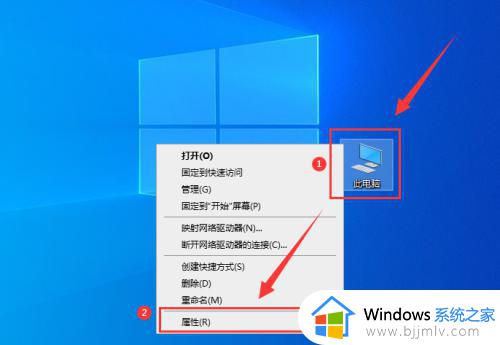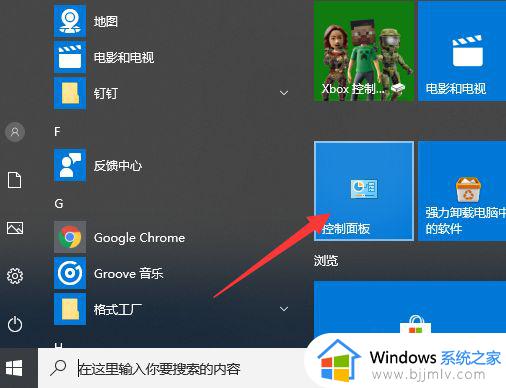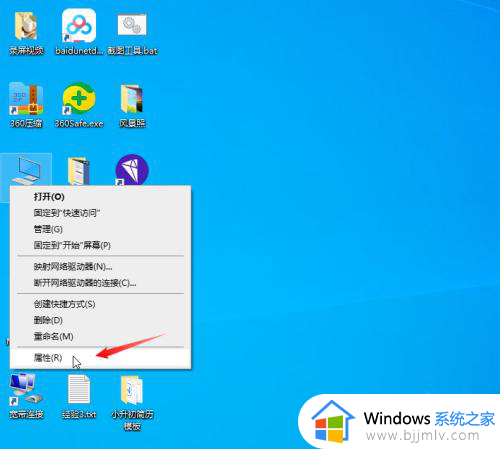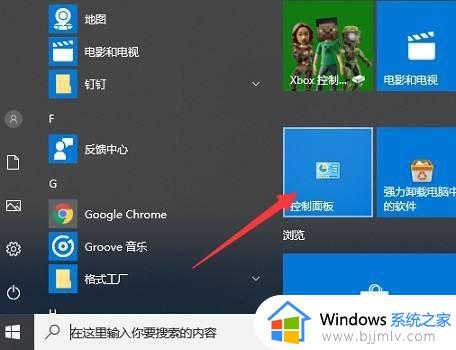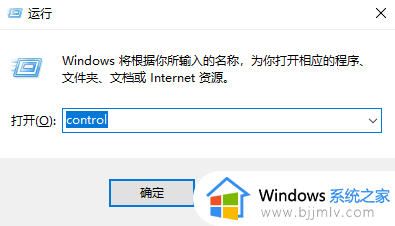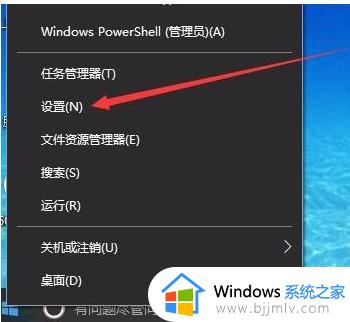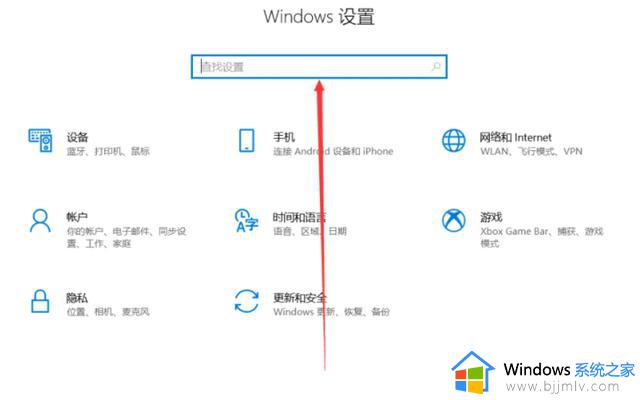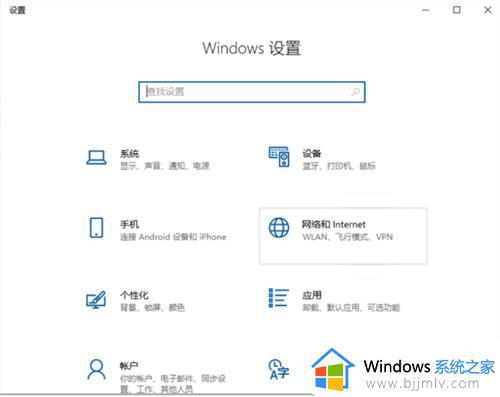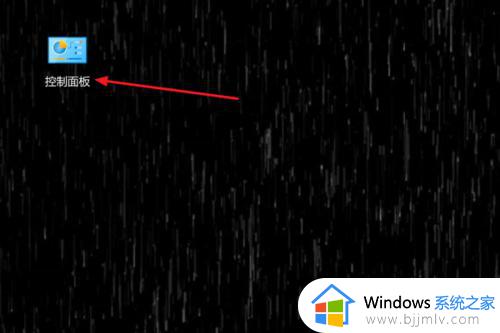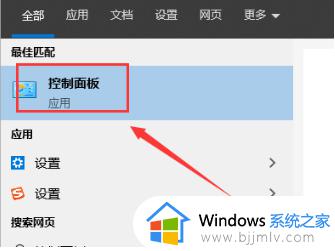win10如何关闭防火墙 win10防火墙关闭步骤
更新时间:2024-03-06 15:49:56作者:jkai
为了保护系统安全,win10操作系统内置了强大的防火墙功能,可以有效地防止恶意攻击和未经授权的访问。然而,在某些特定场景下,小伙伴可能需要关闭防火墙,但是我们很多小伙伴可能不知道win10如何关闭防火墙,那么下面小编就教大家win10防火墙关闭步骤,快来一起看看吧。
具体方法
1、进入windows10系统后,我们点击进入控制面板。
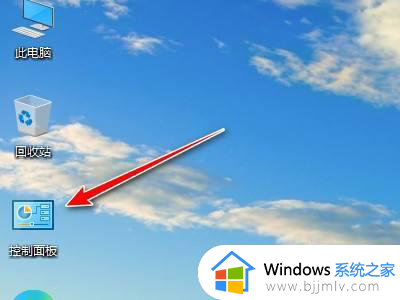
2、在控制面板里面,点击系统和安全。
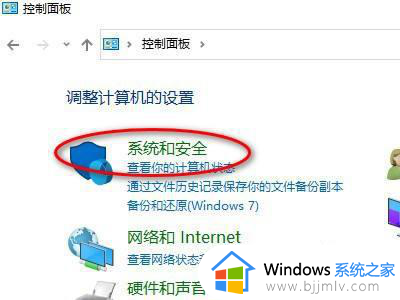
3、在这个选项里面,点击Windows Defender防火墙。
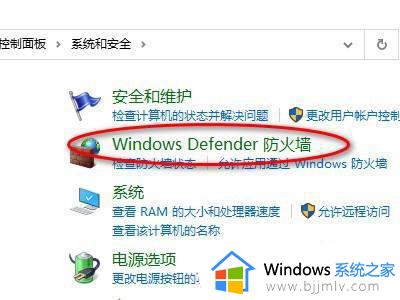
4、接着跳转到另一个画面,我们点击左侧的启用或关闭Windows Defender防火墙。
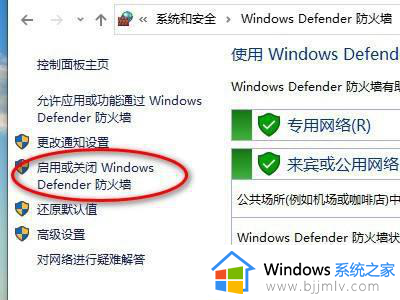
5、进入关键页面,直接选中关闭Windows Defender防火墙,点击确定即可,然后我们就可以关闭defender防火墙。
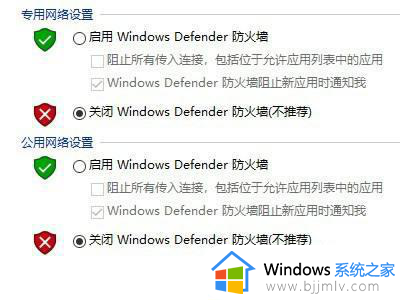
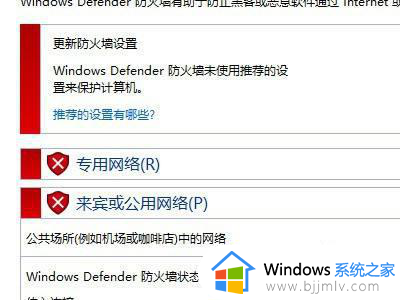
以上全部内容就是小编带给大家的win10防火墙关闭步骤详细内容分享啦,小伙伴们如果你们也不知道怎么关闭防火墙的话,就快点跟着小编一起来看看吧。